
Բովանդակություն:
- Քայլ 1. Pրամեկուսացում RaspberriPi կոշտ սկավառակ / Տեղադրեք անհրաժեշտ ծրագրակազմ (օգտագործելով Ubuntu Linux)
- Քայլ 2: Անհրաժեշտ պարագաներ
- Քայլ 3: 3D տպեք կառավարման վահանակը
- Քայլ 4: Լամպի կառուցում
- Քայլ 5: Տեղադրեք կոճակներ
- Քայլ 6: Չիպ լեռը սլայդերի վրա
- Քայլ 7: Բաղադրիչների միացում
- Քայլ 8: Մետաղական վահանակ
- Քայլ 9: Wire Pi
- Քայլ 10: Mount Panel
- Քայլ 11: Կիրառեք Plexi Glass
- Քայլ 12: Տեղադրեք պատին
- Քայլ 13: Ավարտվեց:
- Հեղինակ John Day [email protected].
- Public 2024-01-30 09:48.
- Վերջին փոփոխված 2025-01-23 14:48.



Պլանավորեք ձեր սեփական արևածագը, բարելավելով առավոտյան արթնությունը
Վերջին պատահական գյուտ, պլանավորեք ձեր սեփական արևածագը: Օրվա ընթացքում արևի լույսի ներքո կապույտ լույսը բարձրացնում է մեր ուշադրությունը, հիշողությունը, էներգիայի մակարդակը, արձագանքման ժամանակը և ընդհանուր տրամադրությունը: Կապույտ լույսը ճնշում է մելատոնինի արտազատումը, միայն առավոտյան օգտագործման համար:)
Քայլ 1. Pրամեկուսացում RaspberriPi կոշտ սկավառակ / Տեղադրեք անհրաժեշտ ծրագրակազմ (օգտագործելով Ubuntu Linux)
Ներբեռնեք «RASPBIAN JESSIE LITE»
Ստեղծեք ձեր նոր կոշտ սկավառակը DashboardPI- ի համար
Տեղադրեք microSD- ը ձեր համակարգչին USB ադապտերի միջոցով և ստեղծեք սկավառակի պատկերը ՝ օգտագործելով dd հրամանը
Տեղադրեք տեղադրված microSD քարտը df -h հրամանի միջոցով, ապամոնտաժեք այն և ստեղծեք սկավառակի պատկերը սկավառակի պատճենը dd հրամանով
$ df -h/dev/sdb1 7.4G 32K 7.4G 1%/մեդիա/XXX/1234-5678 ա
$ umount /dev /sdb1
Caգուշացում. Համոզվեք, որ հրամանը լիովին ճշգրիտ է: Այս հրամանով կարող եք վնասել այլ սկավառակներ
if = RASPBIAN JESSIE LITE պատկերի ֆայլի գտնվելու վայրը = ձեր microSD քարտի գտնվելու վայրը
$ sudo dd bs = 4M եթե =/path/to/raspbian-jessie-lite.img of =/dev/sdb
(նշում. այս դեպքում դա /dev /sdb, /dev /sdb1- ը գոյություն ունեցող գործարանային միջնապատ էր microSD- ում)
Ձեր RaspberriPi- ի կարգավորում
Տեղադրեք ձեր նոր microSD քարտը ազնվամորիին և միացրեք այն HDMI պորտին միացված մոնիտորով
Մուտք
օգտվող ՝ pi pass ՝ ազնվամորի
Անվտանգության համար փոխեք ձեր հաշվի գաղտնաբառը
sudo passwd pi
Միացնել RaspberriPi ընդլայնված ընտրանքները
sudo raspi-config
Ընտրեք ՝ 1 Ընդլայնել ֆայլային համակարգը
9 Ընդլայնված ընտրանքներ
A2 սերվերի անունը փոխեք այն «SOLARLAMP» - ի
A4 SSH Միացնել SSH սերվերը
A7 I2C Միացնել i2c ինտերֆեյսը
P4 SPI Միացնել/անջատել SPI միջուկի մոդուլի ավտոմատ բեռնումը
Միացնել անգլերեն/ԱՄՆ ստեղնաշարը
sudo nano/etc/default/ստեղնաշար
Փոխել հետևյալ տողը. XKBLAYOUT = "մենք"
Վերագործարկեք PI ստեղնաշարի դասավորության փոփոխությունների / ֆայլային համակարգի չափափոխման համար `ուժի մեջ մտնելու համար
$ sudo անջատում -r հիմա
Ավտոմատ միացեք ձեր WiFi- ին
sudo nano /etc/wpa_supplicant/wpa_supplicant.conf
Ավելացրեք հետևյալ տողերը, որպեսզի ձեր ազնվամորին ինքնաբերաբար միանա ձեր տնային WiFi- ին (եթե ձեր անլար ցանցը կոչվում է «linksys», օրինակ ՝ հետևյալ օրինակում)
network = {ssid = "linksys" psk = "WIRELESS PASSWORD HERE"} Վերագործարկեք PI- ն WiFi ցանցին միանալու համար
$ sudo անջատում -r հիմա
Այժմ, երբ ձեր PI- ն վերջապես գտնվում է տեղական ցանցում, կարող եք հեռակա մուտք գործել դրան SSH- ի միջոցով: Բայց նախ անհրաժեշտ է ստանալ այն IP հասցեն, որն այն այժմ ունի:
$ ifconfig Փնտրեք «inet addr: 192.168. XXX. XXX» ՝ ձեր PI- ի IP հասցեի հետևյալ հրամանի ելքում
Գնացեք այլ մեքենա և մուտքագրեք ձեր raspberrypi ssh- ի միջոցով
$ ssh [email protected]. XXX. XXX
Սկսեք անհրաժեշտ փաթեթների տեղադրումը
$ sudo apt-get թարմացում
$ sudo apt-get բարելավում
$ sudo apt-get տեղադրել memcached vim git python-gpiozero python-smbus i2c-tools python-imaging python-smbus build-essential python-dev rpi.gpio python3 python3-pip python-memcache python3-spidev python-spidev
Թարմացրեք տեղական ժամային գոտու կարգավորումները
$ sudo dpkg- վերակազմավորել tzdata- ն
ընտրեք ձեր ժամային գոտին `օգտագործելով ինտերֆեյսը
Կարգավորեք պարզ գրացուցակի l հրամանը [ըստ ցանկության]
vi ~/.bashrc
ավելացնել հետևյալ տողը.
կեղծանուն l = 'ls -lh'
աղբյուր ~/.bashrc
Ուղղել VIM- ի կանխադրված շարահյուսության նշումը [ըստ ցանկության]
sudo vi/etc/vim/vimrc
մեկնաբանել հետևյալ տողը.
շարահյուսությունը միացված է
Տեղադրեք i2c Python վարորդներ
Տեղադրեք NeoPixel վարորդը հետևյալ կերպ
sudo apt-get install build-essential python-dev git scons swig
sudo pip3 install -թարմացնել setuptools- ը
sudo pip3 տեղադրել rpi_ws281x
cd rpi_ws281x
scons
cd պիթոն
sudo python setup.py տեղադրել
cd օրինակներ/
sudo python strandtest.py
Քայլ 2: Անհրաժեշտ պարագաներ


5 Վ էլեկտրամատակարարում
I2C 7 SEGMENT
Միկրոչիպ MCP3008
Momentary Tactile Tact Push Button Switch [x5]
ՊԻ ZՐՈ Վ
Լոգարիթմական սլայդ պոտենցիոմետր
WS2812B Անհատական հասցեավորվող RGB LED ժապավեն [x4]
Նիհար Plexi ապակե թերթ
Frosted Spray Paint
Քայլ 3: 3D տպեք կառավարման վահանակը
«3D Print/» թղթապանակում ներառված.x3g ֆայլերի միջոցով տպեք կառավարման վահանակի հիմնական կափարիչը, որտեղ տեղադրված են սահնակ, կոճակներ, LED և 7 հատվածի էկրան:
Քայլ 4: Լամպի կառուցում



Կառուցեք փայտե շրջանակ
Ես փայտե շրջանակ եմ կառուցել, որպեսզի լուսադիոդային շերտերը փակվեն և սև ներկեմ:
Ներկիր Plexi Glass
Someրտահարված լակի ներկով ներկեք ապակին այնպես, որ այն թուլացնի շերտերի լույսը:
Mount Strips
Օգտագործելով պարզ ժապավեն և LED շերտերի հետևի մասի կպչունություն, 4 շերտերը ամրացրեք փայտե հիմքին
Քայլ 5: Տեղադրեք կոճակներ


Տեղադրեք կոճակները և դեղին LED- ը, ես օգտագործել եմ տաք սոսինձ ՝ կոճակները և LED- ն տեղում պահելու համար:
Քայլ 6: Չիպ լեռը սլայդերի վրա

Տրամադրված սխեմատիկայից հետո միացրեք չիպի լարերը տեղում և միացրեք լոգարիթմական սահնակին, սոսնձողի հետևի մասում կպցրեք չիպը զոդման միացումներով:
Քայլ 7: Բաղադրիչների միացում
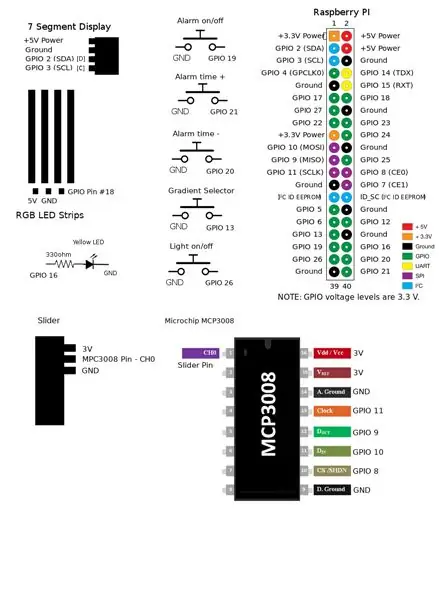
Օգտագործեք հետևյալ սխեմատիկ պատկերը ՝ բոլոր բաղադրիչները միացնելու համար, որպեսզի լամպը ճիշտ աշխատի:
Քայլ 8: Մետաղական վահանակ
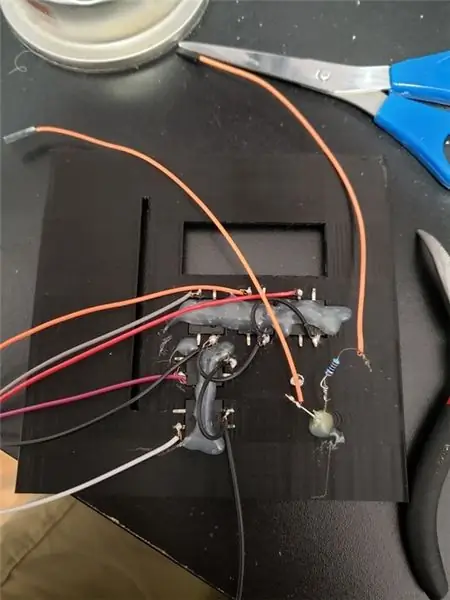
Միացրեք բոլոր լարերը վահանակի վրա սոսնձված բաղադրիչներին `ազնվամորիին միանալու համար:
Քայլ 9: Wire Pi
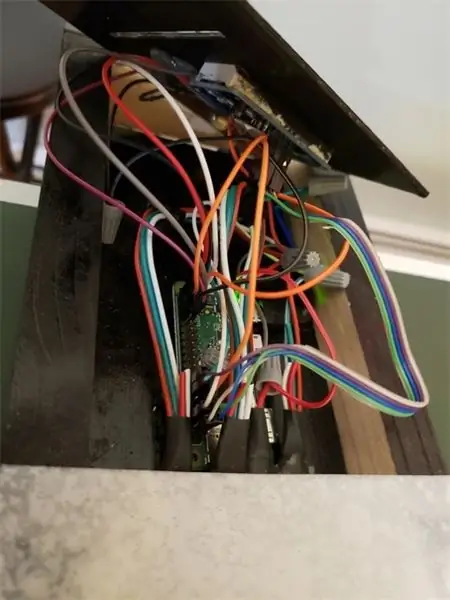
Ի վերջո, PiZero- ն ամրացրեք ժապավենով կամ սոսինձով LED փայտե պատյանի հետևի տախտակին, այնուհետև միացրեք լարերը `ըստ ներկայացված սխեմատիկ:
Քայլ 10: Mount Panel

Ամրացրեք կառավարման վահանակը LED պատյանի ներքևի մասում:
Քայլ 11: Կիրառեք Plexi Glass

Պտուտակներով LED պատյանին ամրացրեք կտրված և ներկված plexi ապակին
Քայլ 12: Տեղադրեք պատին
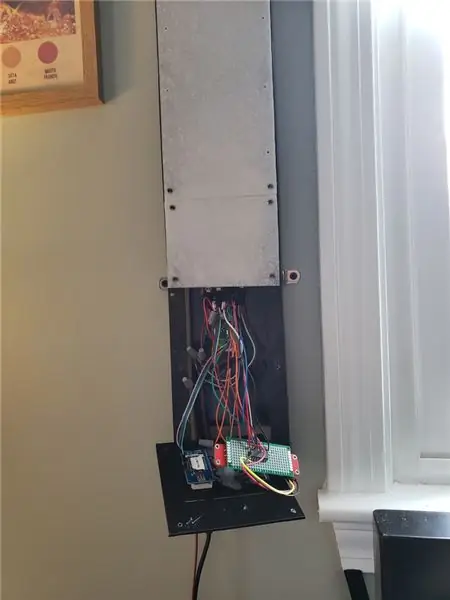
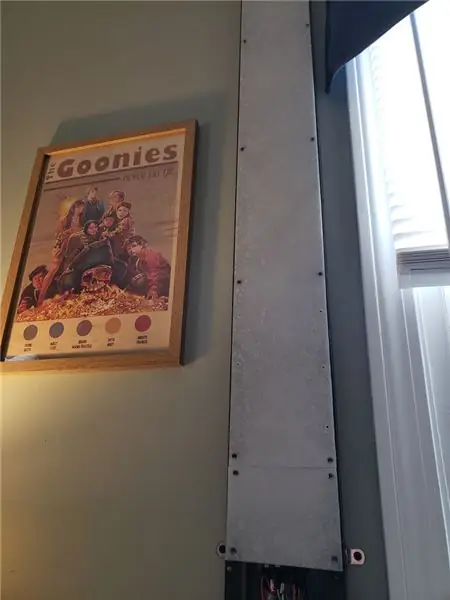
Քայլ 13: Ավարտվեց:
Սահմանել pi օգտվողի crontab
Մուտքագրեք հետևյալ տողը րոպե առ րոպե crontab
$ crontab -e
0 3 * * * python /home/pi/SolarBar/Alarm.py>/dev/null 2> & 1
@reboot python /home/pi/SolarBar/Buttons.py>/dev/null 2> & 1
@reboot python /home/pi/SolarBar/ControlPanel.py>/dev/null 2> & 1
@reboot python /home/pi/SolarBar/Slider.py>/dev/null 2> & 1
Սահմանել արմատային օգտվողի crontab (այս գրադարանը պահանջում է արմատային հասանելիություն) Սահմանել «reboot» - ում ՝ մոմի պիթոնի սցենարը ընդմիշտ գործարկելու համար:
$ sudo su
$ crontab -e
@reboot python /home/pi/SolarBar/LEDs.py>/dev/null 2> & 1
Խորհուրդ ենք տալիս:
Լվացքի առավոտյան առօրյան (երեխաների համար) `7 քայլ

Լվացքի առավոտյան առօրյան (երեխաների համար). Հանգստյան օրերին իմ փոքրիկ զարմիկը մնաց մեր տանը, քանի որ ծնողները տանը չէին: Երկու օր նրա հետ ապրելուց հետո ես նկատեցի, որ լվացքի ժամանակ նա դժվարանում էր հիշել յուրաքանչյուր քայլ: դեմքն արթնանալուց հետո: Այսպիսով, ես որոշեցի կառուցել նրան
LED արևածագի զարթուցիչ `5 քայլ (նկարներով)

LED Sunrise rmարթուցիչ. Առավոտյան արթնանալու խնդիր չե՞ք ունենում: Ատո՞ւմ եք ահազանգի կոշտ ծակող ձայնը: Նախընտրո՞ւմ եք ինքնուրույն ինչ -որ բան պատրաստել, որը կարող եք ենթադրաբար գնել ավելի քիչ փողի և ժամանակի համար: Ապա ստուգեք այս LED արևածագի զարթուցիչը: Արևածագի ահազանգերը նախատեսված են
Առավոտյան մեքենա. 5 քայլ (նկարներով)

Առավոտյան մեքենա. Երբևէ արթնացե՞լ եք առավոտյան ձեր նյարդայնացնող ահազանգից, այնուհետև ամբողջ խոհանոցով քայլել միայն խմիչքը լցնելու ջանքերը գործադրելու համար: Դե, այլևս մի՛ նայիր: Այս հրահանգը կսովորեցնի ձեզ, թե ինչպես պատրաստել մեքենա, որը չի կարող
Արևածագի զարթուցիչ Arduino- ով. 9 քայլ (նկարներով)

Արևածագի զարթուցիչ Arduino- ով. Ձմեռը կարող է տխուր լինել: Դուք արթնանում եք, մութ է, և դուք պետք է վեր կենաք անկողնուց: Վերջին բանը, որ ցանկանում եք լսել, ձեր զարթուցիչի պայծառ ձայնն է: Ես ապրում եմ Լոնդոնում և դժվարությամբ եմ արթնանում առավոտյան: Բացի այդ, ես կարոտում եմ արթնանալ մինչև
LED արևածագի զարթուցիչ ՝ ընտրովի երգի զարթուցիչով. 7 քայլ (նկարներով)

LED Արևածագի զարթուցիչ ՝ հարմարեցված երգի զարթուցիչով. Իմ մոտիվացիան Այս ձմռանը իմ ընկերուհին շատ դժվարություններ ունեցավ առավոտյան արթնանալով և կարծես տառապում էր SAD- ով (սեզոնային աֆեկտիվ խանգարում): Ես նույնիսկ նկատում եմ, թե որքան դժվար է արթնանալ ձմռանը, քանի որ արևը չի եկել
